Tin Tức
Những lưu ý quan trọng trước khi mua laptop cũ
Laptop cũ, laptop like new là một sự lựa chọn tuyệt vời cho những ai không quá vững mạnh về điều kiện tài chính. Bạn có được một chiếc laptop đáp ứng nhu cầu sử dụng với một mức giá siêu hời. Nhưng mua laptop cũ không phải là một chuyện đơn giản và đòi hỏi bạn cần biết cách lựa chọn và test máy. Và bài viết hôm nay sẽ là tất tần tật những gì bạn nên biết khi mua laptop cũ. Ok…Let’s gooo!!!
Địa điểm mua hàng uy tín
Máy tính xách tay cũ, laptop like new hay refurbished laptop không còn là một khái niệm xa lạ. Cũng bởi vì nó quá phổ biến nên nó cũng chính là miếng mồi béo bở để kẻ gian lộng hành. Một số bạn không có đủ kiến thức về công nghệ sẽ dễ dàng sa vào lưới của những người bán không có tâm. Hậu quả cuối cùng cũng dành cho người mua mà thôi. Vì vậy, trước khi bạn quyết định mua laptop secondhand, bạn cần lựa chọn một địa chỉ bán hàng like new uy tín như GamerGear,…để mua hàng để tránh những thiệt hại không đáng có về mặt tài chính.

Refurbished laptop là những laptop trưng bày, hàng đổi trả hoặc hàng lỗi từ công đoạn sản xuất đã được hãng thu hồi và tân trang lại bằng cách thay lại linh kiện, làm mới và trải qua bước kiểm định chất lượng trước khi được phát hành ra thị trường một lần nữa.
Hiện trạng của laptop cũ
Đây là một điều khá cơ bản và quan trọng khi lựa chọn laptop cũ. Tất nhiên, khi mua laptop đã qua sử dụng thì khó có thể tránh khỏi việc laptop bị trầy xước. Nếu chúng chỉ có những vết xước nhỏ do trải qua thời gian dài sử dụng và bạn có thể chấp nhận được điều đó thì bạn sẽ mua được một chiếc laptop với mức giá rẻ hơn so với thông thường.
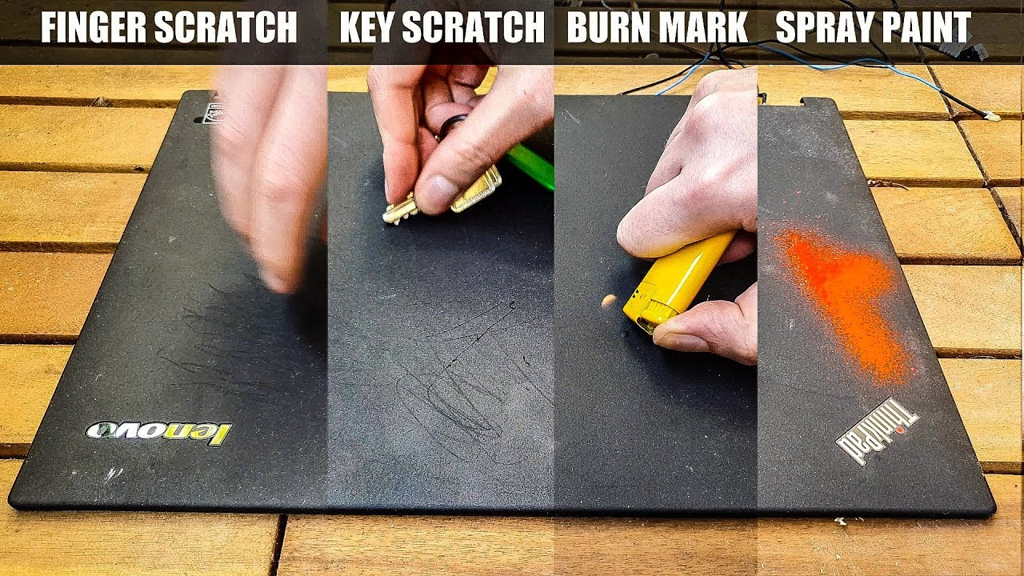
Ngược lại, các vết trầy, vết lõm trên laptop khá rõ ràng thì bạn nên hiểu rằng laptop đã có những tác động vật lý gây ảnh hưởng đến ngoại hình cũng như các linh kiện bên trong do người dùng trước không cẩn thận làm rơi, rớt nhiều lần. Bạn không thể cân đo đong đếm tổn thất bên trong chính xác là bao nhiêu, nhưng bạn có thể hiểu rằng tuổi thọ của chiếc laptop đã bị rút ngắn thêm một chút.
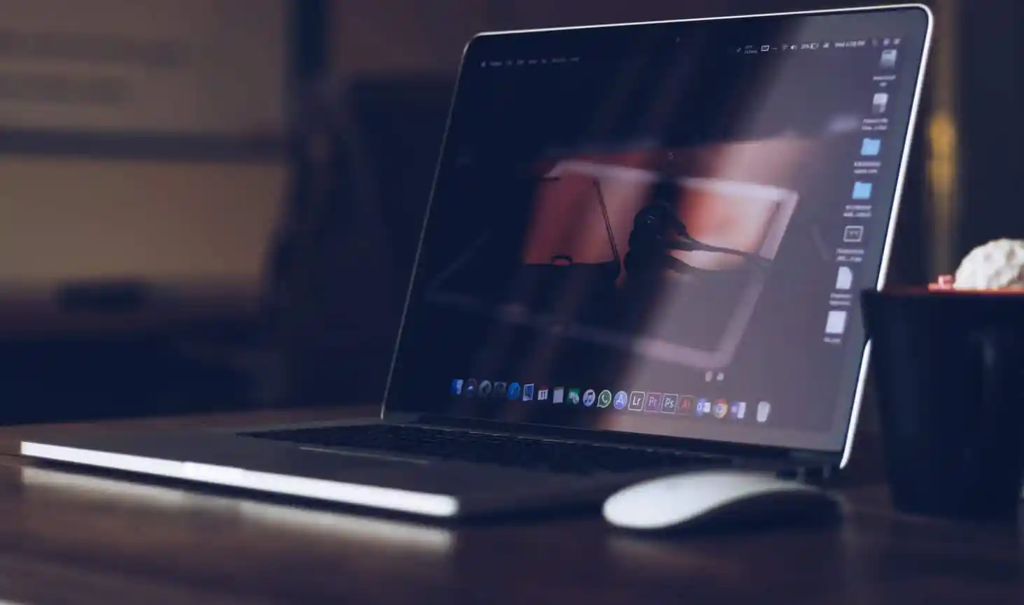
Ngoài ra, bạn còn phải kiểm tra tổng thể những chi tiết khác bên ngoài laptop như thiếu ốc, vít, bản lề lỏng lẻo hay bất kỳ những sự bất thường nào khác,… Nó chắc chắn sẽ tác động không ít đến trải nghiệm sử dụng của bạn sau này nên hãy thật kiểm tra tổng thể một cách chi tiết và kỹ càng nhất có thể nhé.
Kiểm tra chất lượng màn hình
Màn hình laptop sẽ là một trong những yếu tố quan trọng nhất bạn nên quan tâm khi bạn mua laptop cũ. Đừng để “tiền trao cháo múc” mới phát hiện lỗi màn hình hiển thị, đặc biệt là khi bạn đang có đủ điều kiện tài chính. Để sửa hoặc thay một màn hình mới thật sự không rẻ, vì vậy hãy check xem màn hình có đang hoạt động tốt không, có xảy ra hiện tượng nhấp nháy quá rõ, màu sắc bị thay đổi, màn hình bị sọc hay điểm chết quá to trên màn hình hay không,…

Để check tình trạng màn hình trên máy tính xách tay cũ, bạn chỉ cần mở một video trong khoảng vài phút, điểm chết sẽ hiển thị khá rõ trên màn hình. Sau đó kiểm tra chất lượng màu sắc hiển thị, góc nhìn rộng vừa đủ và nếu có thể hãy so sánh với những chiếc laptop khác nữa trước khi đưa ra quyết định nhé.
Khi màn hình của bạn xuất hiện một chấm đen và không thể lau sạch như bị bụi bám vào, đó chính là điểm chết trên màn hình hay còn gọi là dead pixel.
Check dung lượng RAM và ổ cứng
Một điều quan trọng khác khiến nhiều người dùng cực kỳ quan ngại khi mua laptop cũ chính là hiệu năng không được đảm bảo, máy không chạy được đa nhiệm và thường xuyên bị giật lag, đứng máy? Thật chất, có hai yếu tố tác động chủ yếu đến hiệu năng hệ thống chính là RAM và ổ cứng. Do đó, bạn nên check kỹ thông số, dung lượng RAM và ổ lưu trữ bằng cách mở nhiều cửa sổ, chạy đa nhiệm khoảng 15 phút và đợi xem laptop hoạt động như thế nào.

Tình trạng của bàn phím và trackpad
Sau màn hình, bàn phím và trackpad chính là bộ phận tiếp xúc với người dùng nhiều nhất. Bạn có thể check hiện trạng bàn phím và trackpad bằng những bước sau đây:
-
• Mở Notepad hoặc Microsoft Word, sau đó mỗi phím bạn thử nhấn một vài lần để xem độ phản hồi của phím như thế nào. Nếu nó có phần cứng, khó nhấn hoặc thậm chí bàn phím bị loạn chỉ sau một vài lần nhấn phím thì có khả năng bàn phím bị đóng bụi và laptop không được vệ sinh sạch sẽ sau thời gian dài sử dụng. Bạn nên hỏi rõ người bán vấn đề cụ thể của bàn phím laptop nếu gặp bất cứ vấn đề lạ nào trong lúc test bàn phím.
-
• Để ý đến hành trình phím và nó có ảnh hưởng gì đến trải nghiệm gõ phím của bạn hay không. Nếu nó mắc quá nhiều lỗi trong lần test phím, tốt nhất bạn nên cân nhắc model laptop khác hoặc bỏ ra thêm một ít tiền để trang bị riêng một bàn phím máy tính.
-
• Kiểm tra những thao tác trên trackpad của laptop, ví dụ như trượt, lướt, phóng to, thu nhỏ, cuộn hai ngón, ba ngón,…Một vài model sẽ có nút nhấn chuột, đừng bỏ qua nó mà hãy chắc chắn rằng nó dễ nhấn và còn hoạt động bình thường nhé.

Khả năng kết nối không dây
Chẳng ai muốn mua một chiếc laptop chỉ có thể gõ Word và không thể kết nối WiFi. Bước kiểm tra khả năng kết nối khá đơn giản và không mất của bạn quá nhiều thời gian. Vì vậy đừng bỏ qua nó một cách bất cẩn nhé. Bởi nó sẽ ảnh hưởng đến bạn khá nhiều sau khi mua laptop đấy nhé. Ngoài WiFi, bạn cũng nên kiểm tra sang kết nối Bluetooth. Tuy không sử dụng nhiều nhưng nó cũng khá quan trọng nếu bạn có nhu cầu truyền tải dữ liệu giữa các thiết bị với nhau.
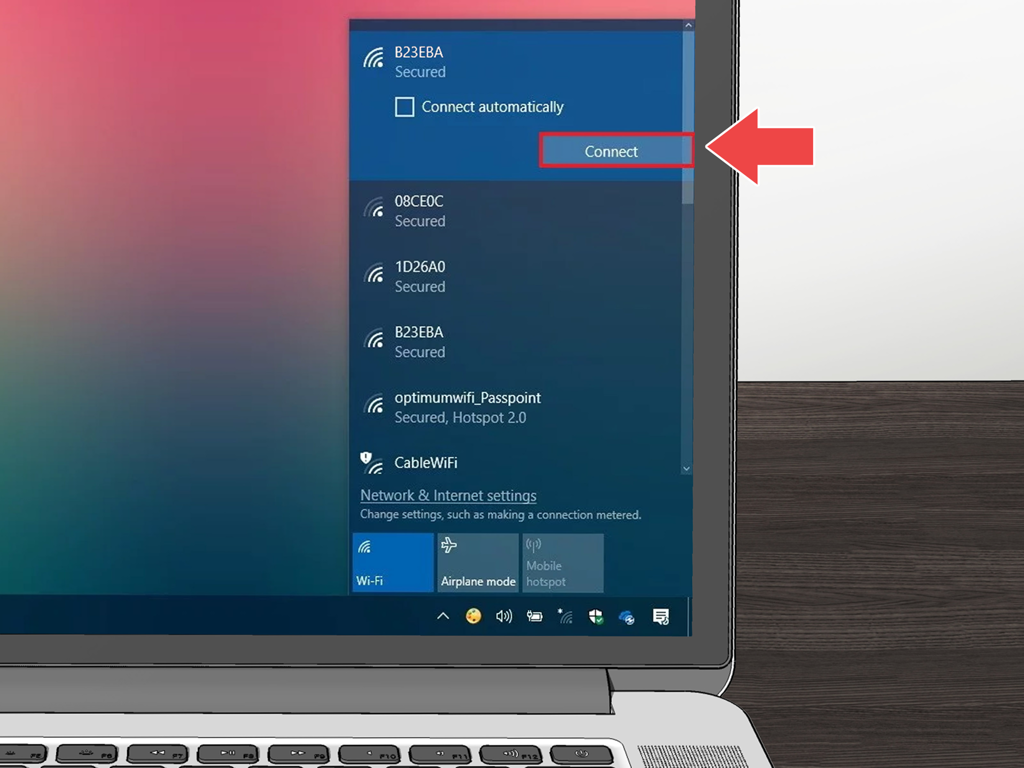
Check camera và loa audio
Hầu hết model laptop hiện nay đều được trang bị webcam và speakers tầm trung. Tuy không quá ấn tượng và xứng đáng để mong chờ, nhưng có còn hơn không. Nếu bạn thường xuyên tham dự những cuộc họp hay lớp học online, mở media bằng loa ngoài thì hãy check chất lượng webcam bằng cách chụp một vài tấm ảnh bằng webcam hoặc test bằng video call. Và mở một video bất kỳ trên youtube để check nhanh chất lượng âm thanh nhé.
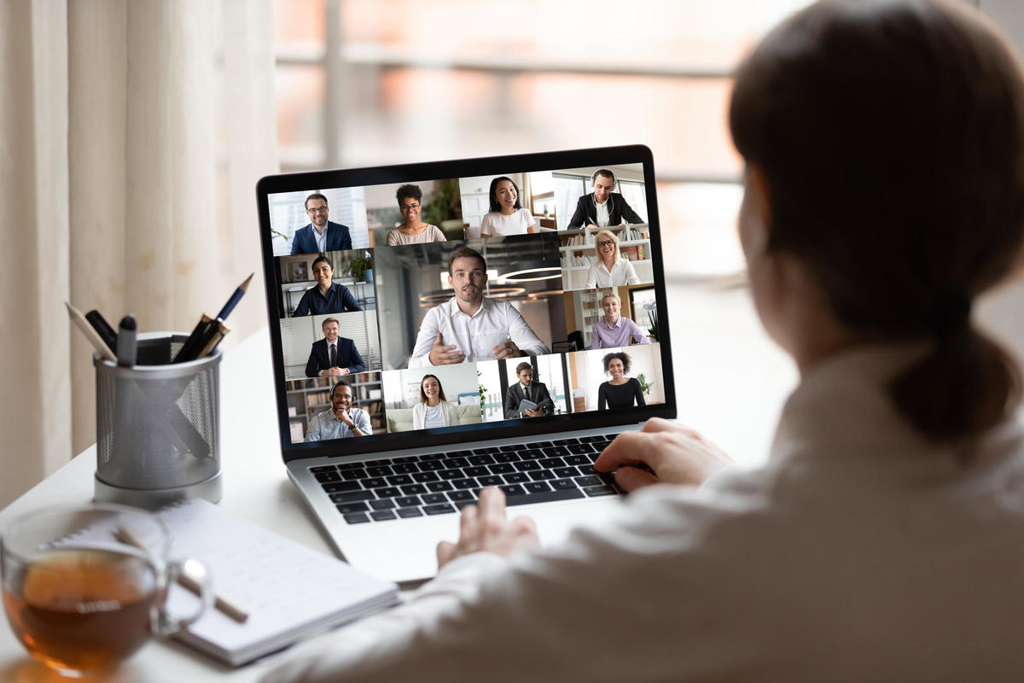
Kiểm tra tuổi thọ pin của laptop cũ
Không phải lúc nào cũng có thể kiểm tra kỹ dung lượng pin của laptop. Nhưng bạn vẫn có thể có được cái nhìn tổng quát hơn về tuổi thọ pin bằng cách kiểm tra độ chai pin. Không cần thông qua bất kỳ một ứng dụng thứ ba nào, hãy truy cập vào Power Management Settings trên hệ thống để xem tình trạng sức khỏe của pin là bao nhiêu và một lần cắm sạc có thể sử dụng trung bình trong bao lâu.
-
• Bước 1: Nhấn tổ hợp phím tắt “Windows + R” > gõ “cmd” khung để mở hộp thoại Command Prompt.
-
• Bước 2: Tại giao diện Command Prompt, tiếp tục nhấn lệnh “powercfg/batteryreport” > sau đó nhấn “Enter”. Kết quả sẽ hiển thị như hình bên dưới.
-
• Bước 3: Mở tệp battery-report.html để check tình trạng của pin. Thông thường, tệp này sẽ được lưu theo đường dẫn C:UserTên người dùng.
-
• Bước 4: Sau khi mở Battery Report, tìm đến mục Installed batteries để kiểm tra thông số chi tiết. Trong đó, Design capacity là dung lượng pin ban đầu, Full Charge Capacity chỉ dung lượng pin thực tế sử dụng sau mỗi lần sạc.
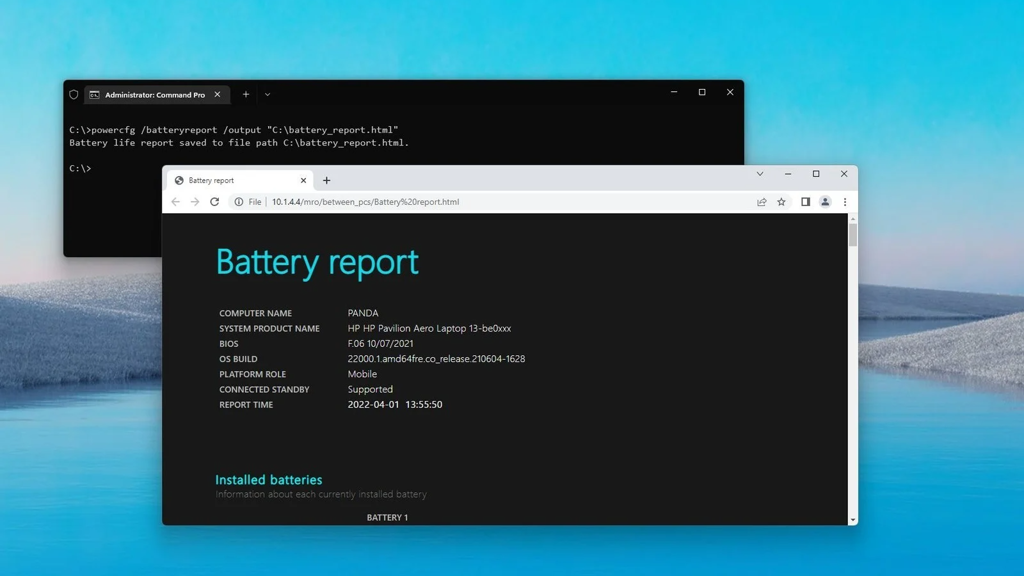
Các cổng kết nối trên laptop
Một yếu tố quan trọng khác luôn bị người dùng bỏ quên chính là các cổng kết nối trên laptop cũ. Chẳng ai muốn mua một chiếc laptop có cổng sạc “vô năng”, sạc không vào pin, cổng USB cũng die nốt. Jack cắm 3.5mm lại là cổng kết nối khá thông dụng bởi đó là nơi để bạn cắm tai nghe để sử dụng khi cần thiết.

Vậy là bạn đã biết được những lưu ý quan trọng khi mua laptop cũ rồi. Nếu bạn nắm được những điều này thì việc mua được một model laptop chất lượng với giá rẻ không hẳn là không thể. Hy vọng bài viết có thể giúp ích cho bạn. Đừng quên để lại comment nếu bạn thấy bài viết hữu ích nhé. Hẹn gặp lại bạn trong những bài viết sau tại GamerGear – Blog Thủ Thuật & Giải Đáp.
Có thể bạn quan tâm:
- Bỏ túi ngay cách kiểm tra linh kiện máy tính cũ.
- Có nên mua VGA cũ hay không?
- Hướng dẫn sạc laptop đúng cách bạn nên biết.
- Hướng dẫn cách chọn laptop giá rẻ cho sinh viên năm 2023.
